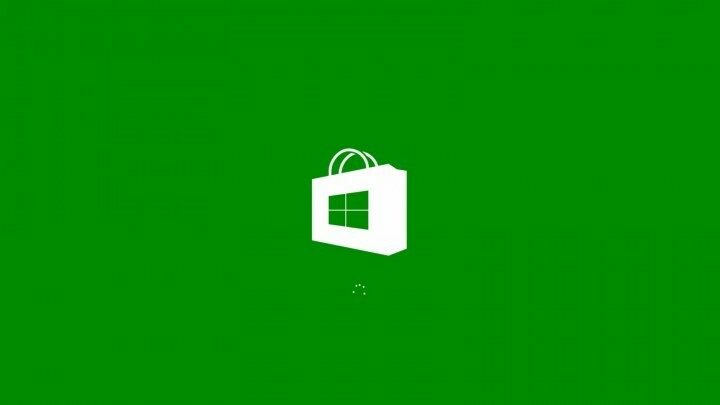Tento software udrží vaše ovladače v provozu a ochrání vás tak před běžnými chybami počítače a selháním hardwaru. Zkontrolujte všechny své ovladače nyní ve 3 snadných krocích:
- Stáhněte si DriverFix (ověřený soubor ke stažení).
- Klepněte na Začni skenovat najít všechny problematické ovladače.
- Klepněte na Aktualizujte ovladače získat nové verze a zabránit poruchám systému.
- DriverFix byl stažen uživatelem 0 čtenáři tento měsíc.
Ve Windows 10 je vše připojeno. Někdy chyba jedné věci může zabránit druhé v práci. A většina věcí ve Windows 10 je spojena s uživatelským účtem, takže a poškozený uživatelský účet může způsobit velké škody.
- Jak opravit: Poškozený profil uživatele ve Windows 10
Vytvořte nový uživatelský účet
Jeden uživatel fóra Microsoft si stěžoval na to, jak jeho aplikace (Slovo, Vynikat, VLC Player, atd.) se zhroutí pokaždé, když se k nim pokusí přidat soubor. Předpokládáme, že příčinou tohoto problému je poškozený uživatelský účet.
Pokud tedy máte také tento problém, stačí pouze vytvořit nový uživatelský účet, obnovit data ze starého a všechny vaše problémy budou vyřešeny.
Postup vytvoření nového uživatelského účtu:
- Přejít na vyhledávání, zadejte nastavení a jdi do Změňte nastavení počítače
- Klikněte na Účtya potom klikněte na Ostatní účty
- Klepněte na Přidejte účet
- Chcete-li se přihlásit do systému Windows, zadejte informace o účtu. Existují čtyři způsoby, jak toho dosáhnout:
- Pokud již máte účet Microsoft, zadejte jej nyní
- Pokud nemáte účet Microsoft, můžete si jej vytvořit pomocí své e-mailové adresy
- Pokud nemáte e-mailovou adresu, měli byste přejít na outlook.com a vytvořit si ji
- Pokud přidáváte účet pro své dítě, klikněte na Přidat účet dítěte
- Dokončete nastavení účtu podle pokynů
- Příbuzný: Oprava: Windows 10, 8.1 Calendar App stále havaruje
Přeneste data ze starého účtu do nového
Nyní máte nový uživatelský účet systému Windows, vše, co musíte udělat, je přenést data ze starého účtu do tohoto účtu, který jste právě vytvořili. Postup je následující:
- Přihlaste se jako jiný uživatel než nový uživatel, kterého jste právě vytvořili, nebo jako uživatel, ze kterého chcete kopírovat soubory
- Otevři Moje dokumenty složku
- Klikněte na ikonu Nabídka Nástrojea potom klikněte na Možnosti složky (Pokud nevidíte nabídku Nástroje, stiskněte Alt, klikněte na kartu Zobrazení a poté klikněte na Zobrazit skryté soubory, složky a jednotky)
- Zrušte zaškrtnutí políčka Skrýt chráněné soubory operačního systému, potvrďte klepnutím na Ano a potom klepněte na OK.
- Vyhledejte C: Složka UsersOld_Username (C znamená jednotku, na které je nainstalován Windows, a Old_Username je název profilu, ze kterého chcete kopírovat soubory)
- Vyberte všechny soubory a složky v této složce, kromě následujících souborů:
- Ntuser.dat
- Ntuser.dat.log
- Ntuser.ini
- Klikněte na ikonu Nabídka Úpravya potom klikněte na kopírovat
- Vyhledejte C: UsersNew_Username složka (kde C je jednotka, na které je nainstalován Windows, a New_Username je název nového uživatelského profilu, který jste vytvořili)
- Klikněte na ikonu Nabídka Úpravya potom klikněte na Vložit
- Odhlaste se a poté se znovu přihlaste jako nový uživatel
- Příbuzný: 14 věcí, které musíte udělat, když dojde k chybě hry ve Windows Store
Další řešení
Existuje několik dalších řešení, která je třeba zvážit, v závislosti na tom, kdy k problémům došlo. Pokryli jsme několik případů, protože mnoho uživatelů hlásilo, že aplikace systému Windows po aktualizaci havarovaly. Vyzkoušejte tato řešení a dejte nám vědět, jak to pro vás fungovalo.
- Selhání aplikací po instalaci aktualizace Windows 10 Creators Update [Oprava]
- Oprava: Selhání aplikací po instalaci aktualizace Windows 10 Anniversary Update
To by bylo vše, pokud máte nějaké další komentáře nebo návrhy, napište je prosím do komentářů.
SOUVISEJÍCÍ ČLÁNKY, KTERÉ MUSÍTE HNED VYZKOUŠAT:
- Oprava: Aplikace Microsoft Store se v systému Windows neaktualizují automaticky
- ŘEŠENÍ: Máme potíže se zpracováním vašeho nákupu v Microsoft Storu
- Jak zálohovat data aplikací v systému Windows 8.1, Windows 10